Computerverwaltung in Windows 10 öffnen - so geht's
Sie möchten gerne die Computerverwaltung auf Ihrem Windows-10-PC öffnen? Wir zeigen Ihnen, wie das geht.
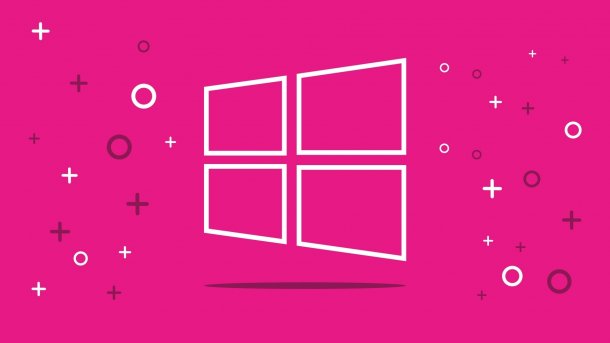
- Cornelia Möhring
Die Computerverwaltung von Windows 10 ist mit einigen nützlichen Features ausgestattet. So können Sie damit beispielsweise die Systemkonfiguration verändern oder eine Aufgabenplanung für bestimmte Skripte und Prozesse ausführen. Im Folgenden zeigen wir Ihnen, was Sie noch alles mit der Computerverwaltung anfangen können und wie Sie dort überhaupt hingelangen.
Was ist die Computerverwaltung?
Die Computerverwaltung ist genau das, was der Name bereits sagt: Ein Bereich Ihres Computers, mit dem Sie diesen verwalten können. In der Computerverwaltung können Sie verschiedene Einstellungen in drei Teilbereichen vornehmen: System, Datenspeicher und Dienste/Anwendungen.
System-Bereich: Über die Aufgabenplanung können Sie verschiedene Skripte zietlich planen und einstellen. Die Ereignisanzeige und die Leistungs-Verwaltung helfen bei der Diagnose von Computer-Problemen. Im Bereich "Freigegebene Ordner" können Sie schauen, welche Ordner auf Ihrem PC für andere Nutzer freigegeben wurden. Dies bedeutet, dass jeder PC aus Ihrem Netzwerk darauf zugreifen darf. Außerdem können Sie über den System-Bereich lokale Benutzer und Gruppen, die auf Ihrem Computer angelegt wurden, verwalten. Außerdem erhalten Sie Zugriff auf den Geräte-Manager. Hier werden sämtliche mit Ihrem PC verbundene Geräte angezeigt. Dabei kann es sich um Laufwerke, Lautsprecher, Bildschirme oder ähnliches handeln.
Datenspeicher: Hier können Sie die angeschlossenen Datenträger verwalten. So können Sie nachschauen, welche Datenträger wie Laufwerke und USB-Sticks am Rechner angeschlossen sind.
Dienste und Anwendung: In diesem Bereich lässt sich eine Liste aller (laufenden) Dienste anzeigen und außerdem die WMI-Steuerung bedienen. Darüber können Sie den Windows-Verwaltungsinstrumentations-Dienst konfigurieren und steuern.
Wie rufe ich die Computerverwaltung unter Windows 10 auf?
Klicken Sie mit der rechten Maustaste auf das Windows-Icon in der Taskleiste. Wählen Sie dann den Punkt "Computerverwaltung" aus. Jetzt befinden Sie sich schon in der Computerverwaltung. Alternativ können Sie in das Ausführen-Fenster ([Windowstaste]+[R]) auch "compmgmt.msc" eingeben. Beides führt zum gleichen Ergebnis.
(como)